解决电脑音响没有声音的方法(电脑音响静音故障的应对措施及技巧)
电脑音响是我们在享受音乐、观看影片或玩游戏时的重要设备,然而有时候我们会遇到电脑音响无声的问题。面对这样的故障,我们需要一些合适的方法来解决,以保证音频的正常输出。本文将介绍一些解决电脑音响没有声音问题的方法和技巧。
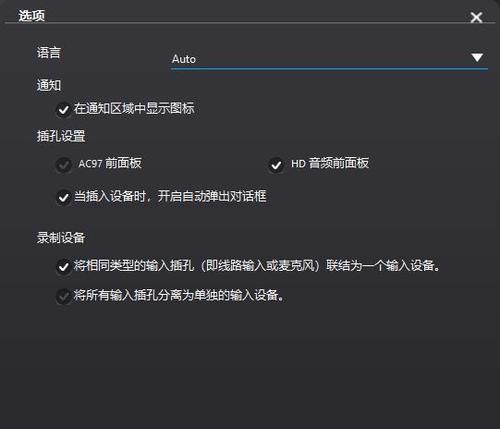
1.检查音量设置
良好的开端是确认电脑的音量设置是否正确。通过点击任务栏上的音量图标,确保音量滑块处于适当的位置,并且不是静音状态。
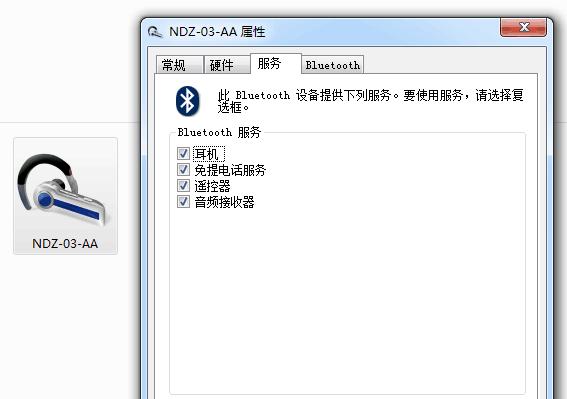
2.检查音频线连接
确保音频线连接到正确的插孔上。有时候,连接线可能会松动或者不正确地连接到电脑或扬声器上,这会导致声音无法传输。
3.检查扬声器电源
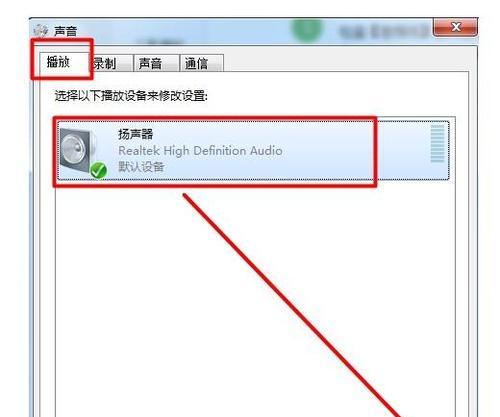
检查扬声器是否接通电源,并且开关处于开启状态。有时候,扬声器的电源问题可能导致无声。
4.检查电脑音频驱动
前往电脑的设备管理器,找到音频驱动程序并检查其状态。如果驱动程序出现问题,可以尝试更新或重新安装驱动程序来解决问题。
5.检查系统音效设置
进入电脑的控制面板,找到音效设置。确保所选的音效方案或默认设备正确,并且音效不是静音状态。
6.检查其他应用程序的音量设置
有些应用程序可能会独立设置音量,因此需要确保相应应用程序的音量设置没有问题。
7.检查操作系统更新
有时候,操作系统的更新可能会对音频设置产生影响。确保操作系统已经更新到最新版本,以确保修复任何潜在的问题。
8.检查音频设备
使用其他音频设备(如耳机或其他扬声器)来测试电脑是否正常输出声音。如果其他设备能够正常工作,则可能是电脑音响本身出现问题。
9.重启电脑和音频设备
有时候,简单的重启可以解决许多技术问题。尝试重启电脑和音频设备,然后检查是否有声音输出。
10.清理电脑和音频设备
尘埃和杂物可能会影响电脑和音频设备的正常工作。定期清理这些设备可以减少故障的发生。
11.检查硬件故障
如果所有的设置和调整都没有解决问题,那么可能是硬件故障导致没有声音。在这种情况下,最好联系专业维修人员进行检查和修复。
12.检查软件冲突
某些软件可能会与音频设置产生冲突,导致没有声音输出。尝试卸载或禁用最近安装的软件,然后检查是否有声音输出。
13.使用系统还原
如果问题发生在最近安装软件或更新系统之后,可以尝试使用系统还原功能将系统恢复到出现问题之前的状态。
14.更新操作系统
确保操作系统和所有相关驱动程序都是最新版本。有时候,更新可以修复存在的问题并提供更好的兼容性。
15.寻求专业帮助
如果以上方法都没有解决问题,那么最好咨询专业人士的帮助。他们可能能够提供更深入的诊断和解决方案。
当电脑音响没有声音时,我们可以通过检查音量设置、音频线连接、扬声器电源、驱动程序和操作系统等方面来解决问题。如果问题仍然存在,可以尝试清理设备、检查硬件故障、解决软件冲突或寻求专业帮助。通过合适的方法和技巧,我们可以确保电脑音响能够正常工作,为我们提供良好的音频体验。
版权声明:本文内容由互联网用户自发贡献,该文观点仅代表作者本人。本站仅提供信息存储空间服务,不拥有所有权,不承担相关法律责任。如发现本站有涉嫌抄袭侵权/违法违规的内容, 请发送邮件至 3561739510@qq.com 举报,一经查实,本站将立刻删除。
- 站长推荐
- 热门tag
- 标签列表
- 友情链接






















